Consertar Powerbeats Pro não carregando no lado direito
Publicados: 2022-11-21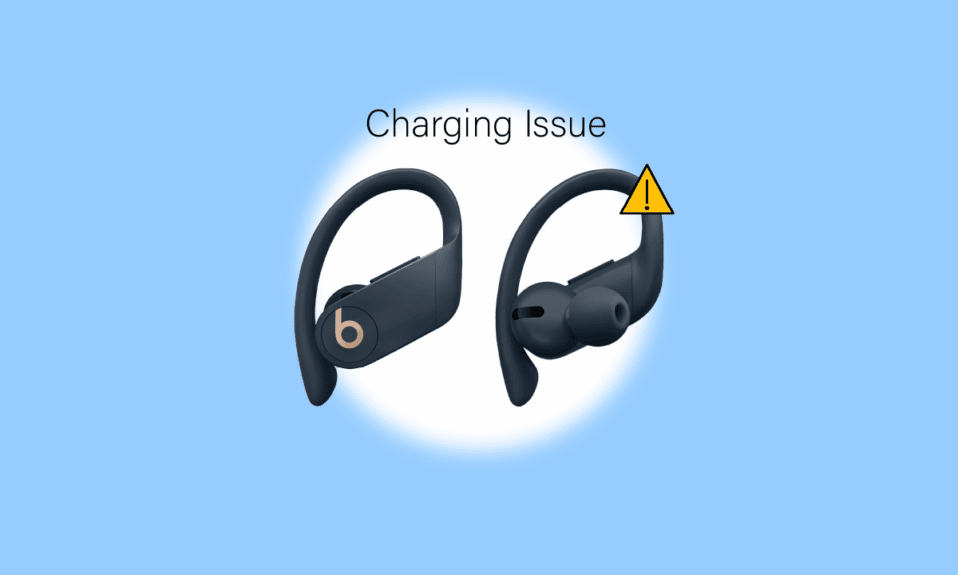
Nesta época, quando viajar por uma hora é comum para chegar ao local de trabalho, a música se torna uma solução fácil para ajudá-lo a superar o tédio. Para ouvir esta música você usa um fone de ouvido e usar fones de ouvido com fio quando carrega uma bolsa pode não ser uma boa escolha para você. É por isso que você optou por fones de ouvido sem fio. Mas esses fones de ouvido sem fio às vezes podem apresentar um erro. Se você estiver usando o Powerbeats Pro e estiver enfrentando o problema de o lado direito do Powerbeats Pro não carregar, este guia o ajudará a corrigir o problema. Continue lendo este artigo para saber sobre os métodos que você precisa seguir para corrigir esse problema do lado esquerdo do Powerbeats Pro que não carrega.
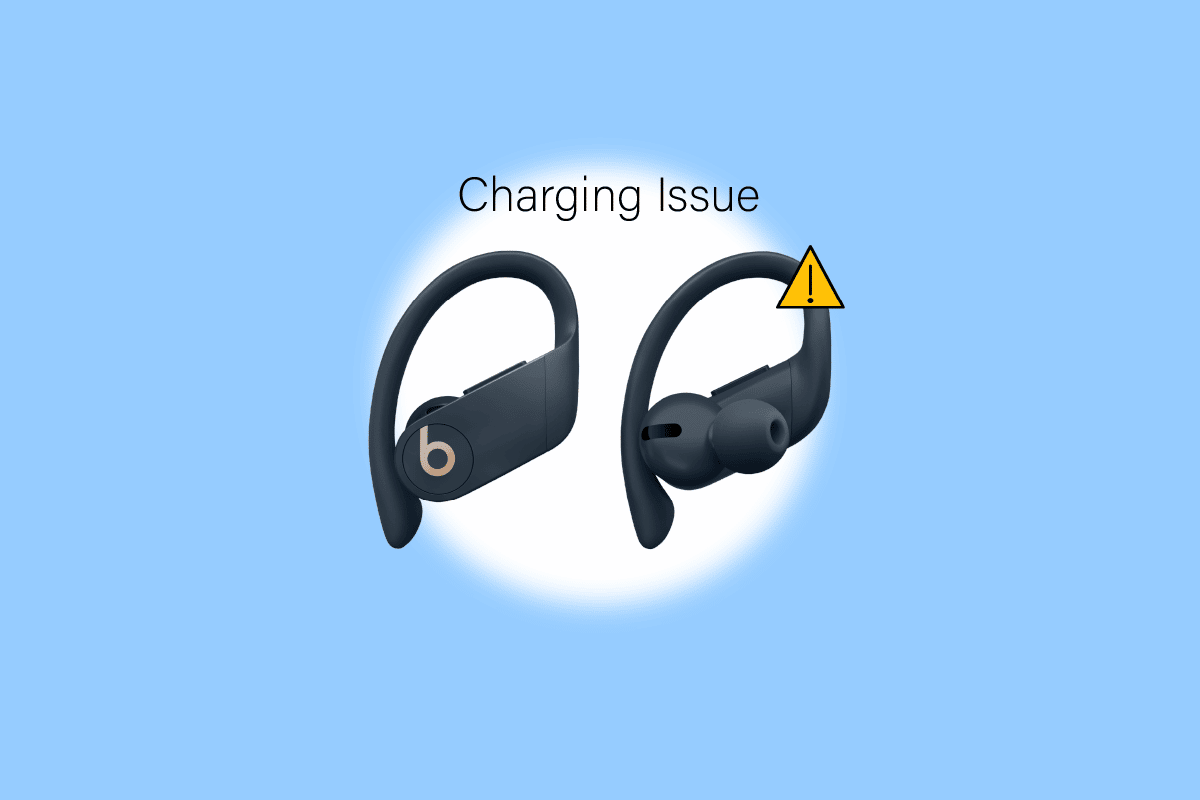
Conteúdo
- Como corrigir o Powerbeats Pro não carregando no lado direito
- Método 1: Limpe os fones de ouvido e o estojo
- Método 2: Use Fonte de Energia Diferente
- Método 3: Use um Cabo Diferente
- Método 4: coloque os fones de ouvido corretamente no carregador
- Método 5: Atualizar Firmware
- Método 6: Desative a Detecção Automática de Orelha
- Método 7: redefinir o Powerbeats Pro
- Método 8: Entre em contato com o suporte
Como corrigir o Powerbeats Pro não carregando no lado direito
Pode ser irritante quando o lado do Powerbeats Pro não está carregando, mas há razões pelas quais você está enfrentando esse problema. Esses motivos o ajudarão a selecionar o método que você precisa seguir.
- Há grandes chances de você ter colocado seus fones de ouvido incorretamente no estojo.
- Outro motivo para esse erro é que o cabo usado para carregar powerbeats está danificado.
- Se seus fones de ouvido foram expostos a líquidos ou umidade, isso também pode ser a causa do lado direito do Powerbeats Pro não carregar.
- Poeira e cera também podem se acumular, o que está fazendo com que o lado direito do powerbeat pro não carregue.
- Firmware não é atualizado
- Problemas com o hardware
Abaixo estão os métodos listados que você pode tentar corrigir o problema. Vamos começar com o método número um.
Método 1: Limpe os fones de ouvido e o estojo
Ao redor dos conectores de carregamento, a poeira se acumula. Então, você deve limpar essa poeira usando um pequeno alfinete ou agulha. Certifique-se de limpá-lo com cuidado. Se entrarem em contato com a água, coloque-os dentro de uma xícara de arroz por pelo menos 48 horas antes de começar a usá-los novamente.

Método 2: Use Fonte de Energia Diferente
Este é o método mais simples que você pode usar para corrigir o lado direito do Powerbeats Pro que não está carregando. Tudo o que você precisa fazer para isso é remover o carregador da fonte de alimentação e colocá-lo em outra fonte de alimentação.
Leia também: Consertar Logitech G533 Mic não funciona no Windows 10
Método 3: Use um Cabo Diferente
Primeiro, certifique-se de usar o carregador original do Powerbeats Pro. Se você usar o carregador original e o erro ainda aparecer, você pode pedir um cabo diferente ao seu amigo para ver se o cabo está funcionando corretamente ou não. Se o problema persistir, você pode selecionar outros métodos listados neste artigo para corrigir o Powerbeats Pro não carregando um lado.
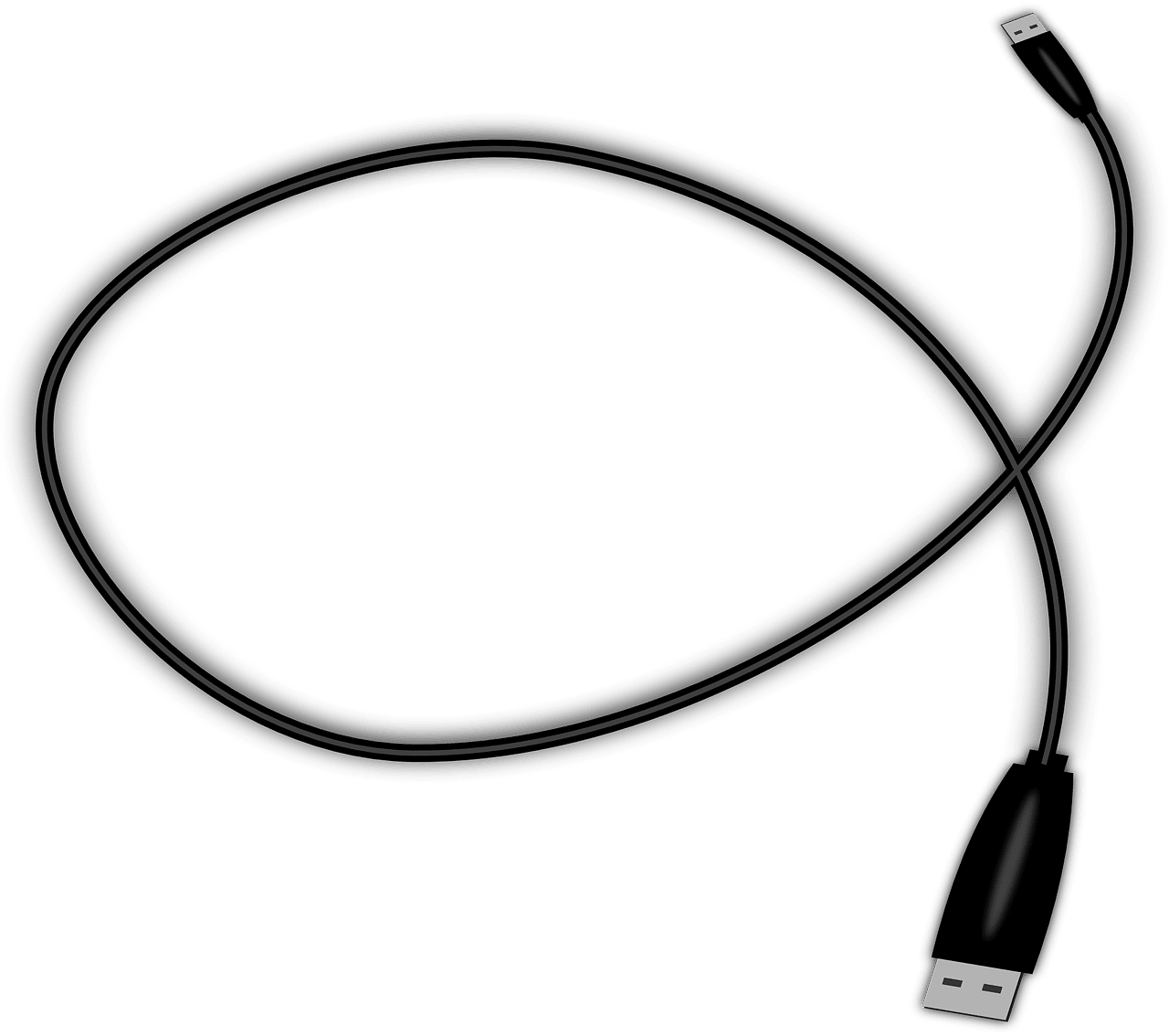
Método 4: coloque os fones de ouvido corretamente no carregador
Uma maneira fácil de corrigir o Powerbeats Pro não cobrando um lado para você. Siga estas etapas simples para resolver o problema.
1. Primeiro, você precisa remover os dois fones de ouvido.
2. Agora, coloque-o de volta no estojo.

3. Para garantir uma conexão segura entre o estojo e os fones de ouvido, verifique o alinhamento dos pinos de carregamento e pressione -os com cuidado.
4. Cada fone de ouvido possui uma pequena luz LED, que fica branca quando é inserida corretamente no estojo.

Leia também: Corrija o Amazon Echo não ligando o problema
Método 5: Atualizar Firmware
A atualização pode resolver muitos dos problemas que você enfrenta em um dispositivo. Assim, você também pode resolver o erro do lado esquerdo do Powerbeats Pro não carregando simplesmente atualizando-o. Esta notificação de atualização será mostrada a você se o Powerbeats Pro estiver conectado ao iPhone ou iPad. Tudo o que você precisa fazer neste caso é tocar na opção que o ajudará na atualização. Caso você use o Powerbeats Pro com o Android, poderá fazer o download do aplicativo. Basta seguir estas etapas simples para baixar o aplicativo e atualizar o firmware.
1. Abra o aplicativo Google Play Store e procure o aplicativo Beats.
2. Em seguida, toque na opção Instalar
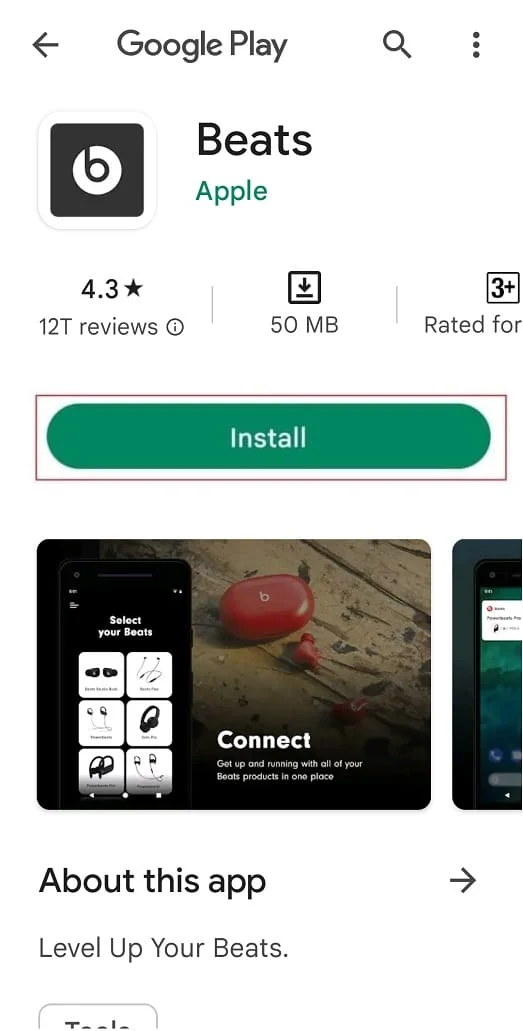
3. Agora conecte os fones de ouvido ao dispositivo usando o estojo Powerbeats Pro.
4. Finalmente, toque no botão Atualizar no aplicativo .
Método 6: Desative a Detecção Automática de Orelha
Um excelente recurso que reproduz a música quando você coloca os fones de ouvido no ouvido e interrompe a música quando você remove os fones de ouvido. Mas problemas de cobrança podem ser criados no Powerbeats Pro devido a isso. Se o lado direito do Powerbeats Pro não estiver carregando por causa disso, você pode seguir as etapas simples listadas abaixo para corrigir esse erro.
1. Toque no ícone Configurações .
2.Em seguida, toque na opção Bluetooth .
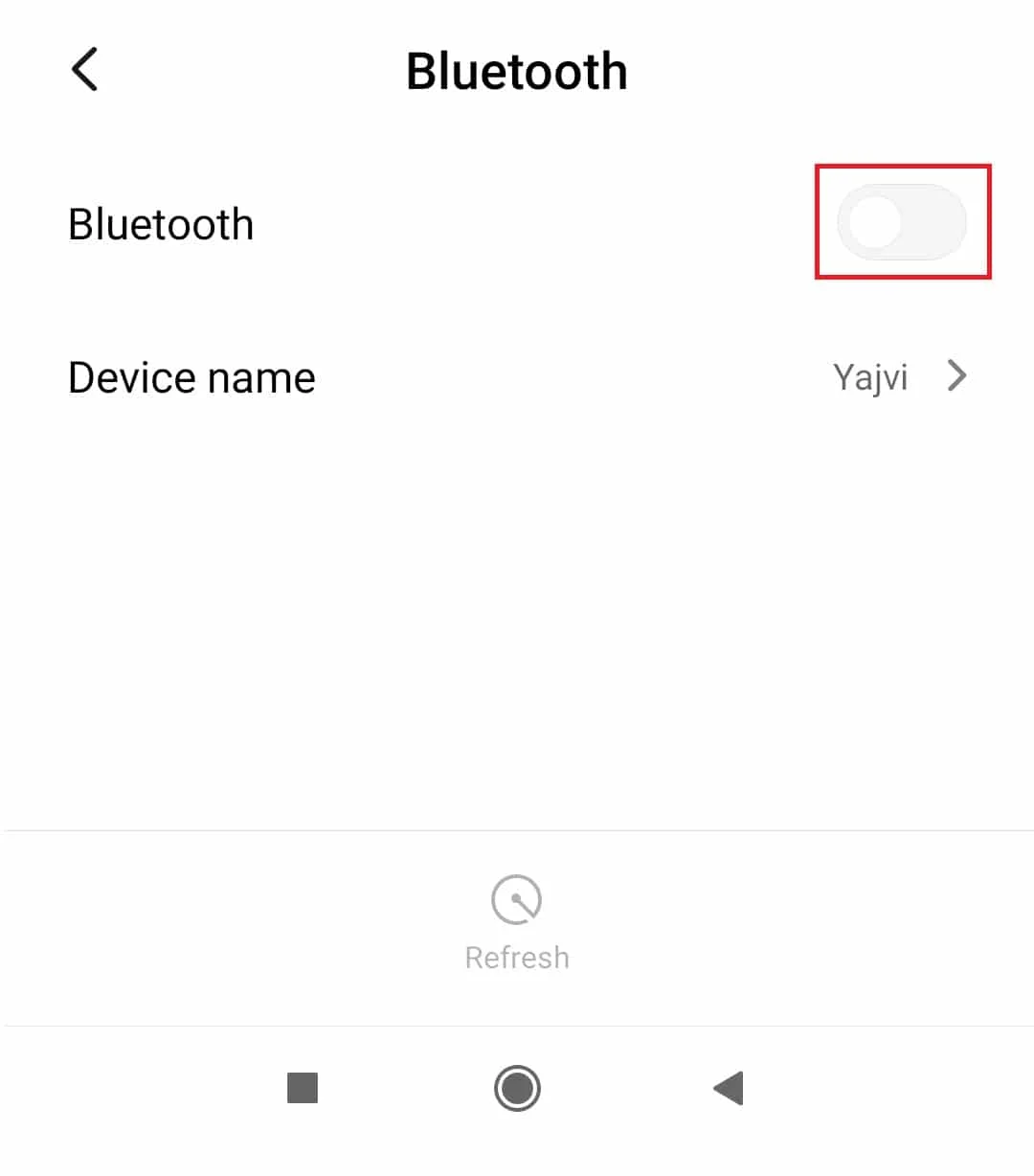
3. Agora, localize a opção Powerbeat Pro e toque nela.
Nota: Se você mudou seu nome, toque no nome que você deu ao seu Powerbeats Pro.
4. Agora, desative a opção Desativar detecção automática de ouvido.
Leia também: Como remover Popsocket sem quebrar nada
Método 7: redefinir o Powerbeats Pro
Outro método que pode ajudar a corrigir o lado esquerdo do Powerbeats Pro que não está carregando. Você pode seguir estas etapas para redefinir o Powerbeats Pro.
1. No estojo Coloque os fones de ouvido e deixe o estojo Aberto .

2. Agora, pressione o botão do sistema e segure-o até que a luz do LED pisque nas cores branca e vermelha.
3. Em seguida, deixe o botão do sistema como está, no entanto, esta lanterna LED continuará a piscar.
4. Agora, emparelhe -o com o seu gadget.
Método 8: Entre em contato com o suporte
Se nenhum dos métodos listados acima o ajudou a resolver seu problema. Em seguida, você pode entrar em contato com a página de suporte ao cliente para ajudá-lo a corrigir esse problema.
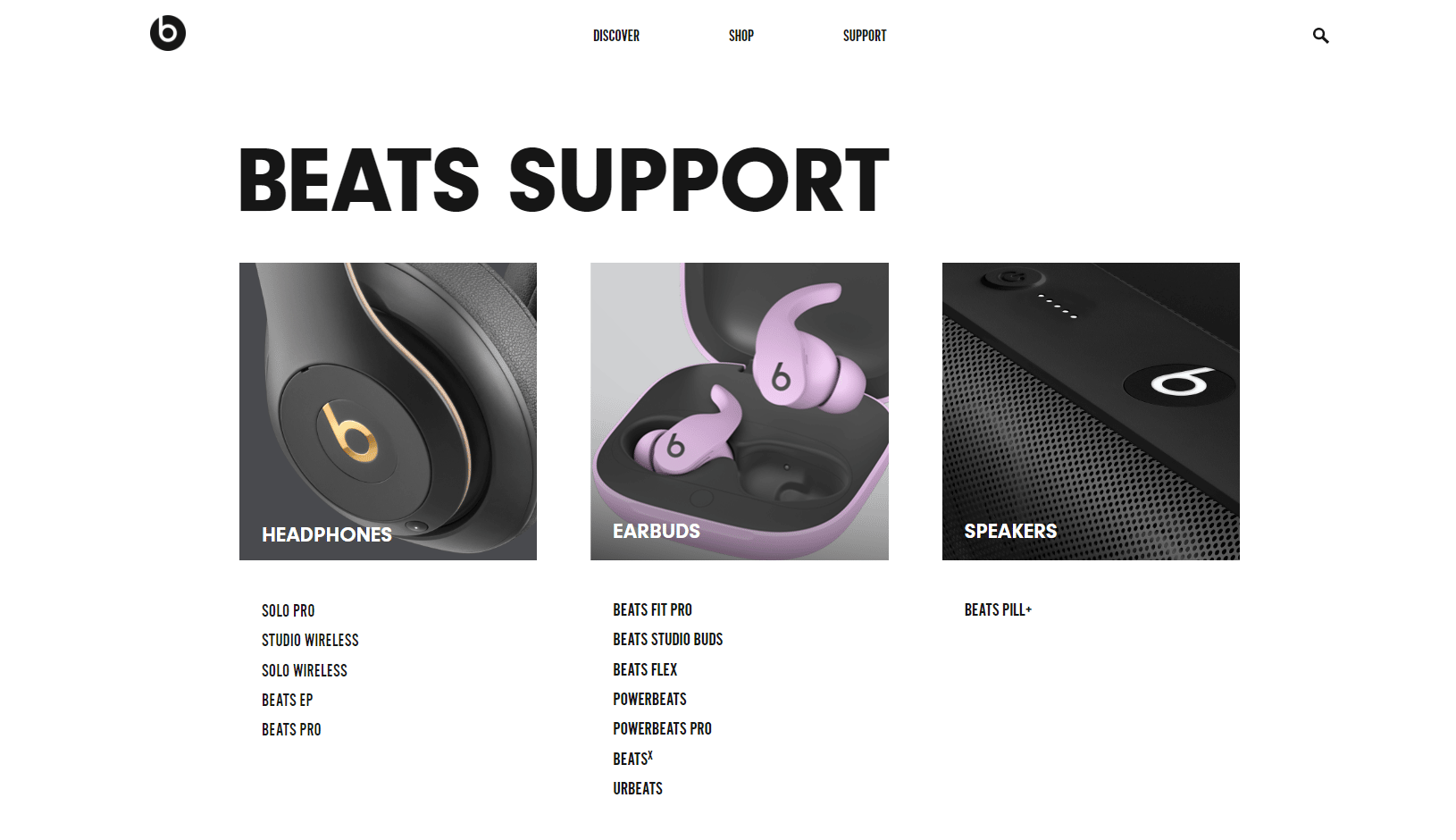
Perguntas Frequentes (FAQ)
Q1. Como redefinir o Powerbeats Pro?
Resp. Você precisa colocar os fones de ouvido no caso. Depois de colocar os fones de ouvido, pressione e segure o botão do sistema até que o LED pisque em branco e vermelho. Depois disso, você pode soltar o botão do sistema e emparelhá-lo com seu gadget.
Q2. Por que meu Right Beats Pro não está carregando?
Resp. Existem vários motivos para isso e esses motivos são principalmente poeira na porta de carregamento, problemas com o hardware e quando o firmware não é atualizado.
Q3. Como consertar um lado do Powerbeats Pro que não está carregando?
Resp. Para corrigir esses erros, você pode usar qualquer um dos métodos listados acima.
Q4. O que fazer se o power off beats pro continuar desligando?
Resp. Para isso, você pode usar o método de redefinição listado acima. Você também pode desemparelhar seus plugues usando a opção de esquecer o dispositivo.
Recomendado:
- Como rastrear alguém no Google Maps sem que eles saibam
- Como reiniciar o Fitbit Versa 2
- Consertar pods Xfinity não funcionando
- Consertar AirPods conectados, mas sem problema de som
Esperamos que este artigo tenha ajudado você a resolver sua dúvida sobre como corrigir o lado direito do Powerbeats Pro que não está carregando . Em caso de dúvidas, comente na seção abaixo. Teremos o maior prazer em ajudá-lo.
